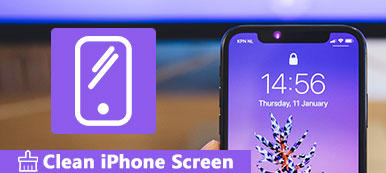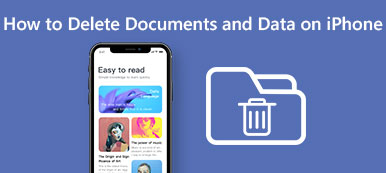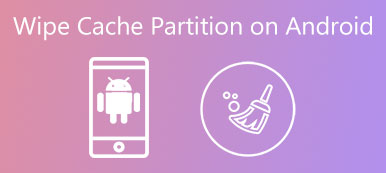iTunes不僅適用於Mac,也適用於Windows計算機。 一旦您擁有至少一個Apple產品,您就可以使用iTunes免費備份,傳輸或管理文件。 但是,有很多關於iTunes的負面評論和限制。 許多用戶甚至想要卸載iTunes並使用更好的iTunes替代品。
如果您對iTunes感到失望,可以按照本教程在Windows或Mac上卸載iTunes。 對於Mac用戶,卸載iTunes有點棘手。 因為iTunes是默認的Apple應用程序。 Apple禁止刪除預裝的應用程序。 不過,你仍然可以安全地在Mac上卸載iTunes。
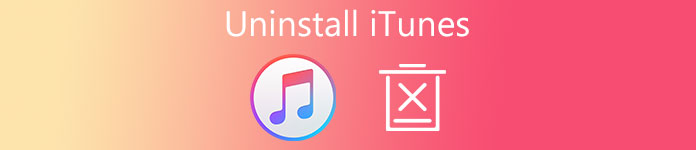
- 部分1:如何在Windows 7 / 8 / 10 PC上卸載iTunes
- 第2部分:在Mac OS X / 3 High Sierra / Mojave上卸載iTunes的11種方法
- 部分3:在Mac上刪除iTunes備份和其他不需要的文件的最簡單方法
部分1:如何在Windows 7 / 8 / 10 PC上卸載iTunes
您可能想要卸載並重新安裝iTunes,或者您只是想停止使用iTunes。 無論您有什麼原因,您都可以獲得從Microsoft Store卸載iTunes的正確步驟。
一般來說,您需要依次刪除iTunes,Apple軟件更新,Apple移動設備支持,Bonjour,Apple應用程序支持32位和Apple應用程序支持64位。
是的,一些Windows操作系統有兩個iTunes版本。 您需要刪除它們並刪除所有相關組件才能完全卸載PC上的iTunes。
步驟1。 在Windows上運行控制面板
打開“開始”菜單。 搜索並找到“控制面板”應用程序。 單擊“程序”下的“卸載程序”。 對於Windows 7和Windows 8用戶,您需要在“程序和功能”下選擇此選項。
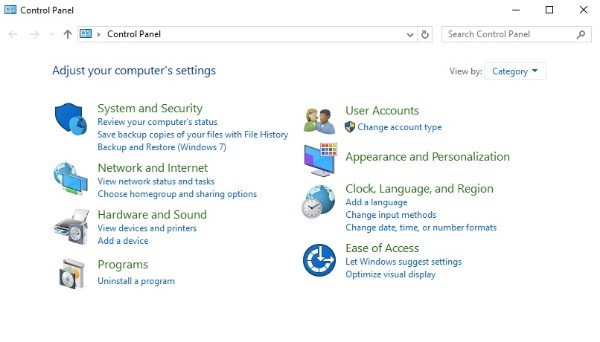
步驟2。 選擇iTunes以卸載
單擊“發布者”選項。 因此,所有Windows程序將按發布者的字母順序顯示。 你可以在第一時間看到“Apple Inc.”。 然後從列表中選擇“iTunes”。
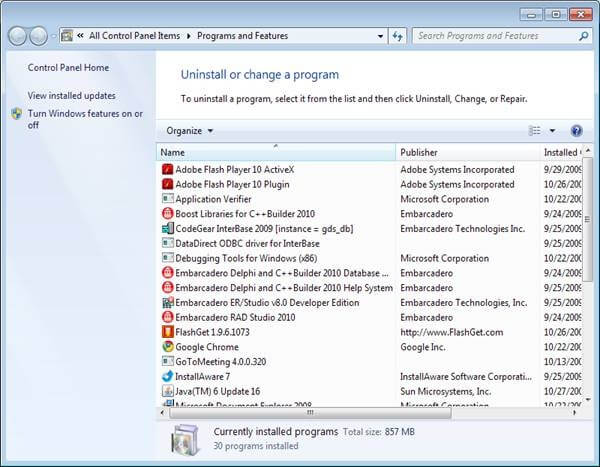
步驟3。 在Windows 10 / 8 / 7上卸載iTunes
在頂部菜單欄中選擇“卸載”。 您也可以從iTunes右鍵菜單中選擇“卸載”。 您將收到“您確定要卸載iTunes嗎?”的通知。 單擊“確定”以確認iTunes卸載。
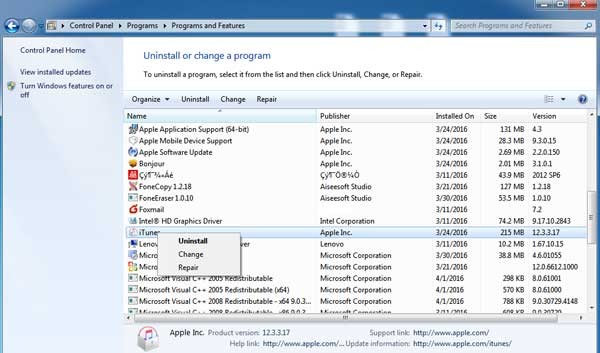
步驟4。 刪除與iTunes相關的其他Apple服務
如果系統提示您重新啟動計算機,請選擇“稍後重新啟動”。 要永久擺脫iTunes,您還需要卸載Apple軟件更新,Apple移動設備支持,Bonjour,Apple應用程序支持32位和Apple應用程序支持64位。 完成所有刪除後,您可以重新啟動計算機進行檢查。

部分2:三種在macOS 3,macOS X High Sierra上卸載iTunes的方法
如果您嘗試將iTunes移至廢紙簍,則會收到“'iTunes.app'無法修改或刪除的通知,因為它是macOS所必需的。” 你必須點擊“確定”,但沒有別的東西可以放棄。 但不要擔心。 您仍然可以通過以下步驟從Mac卸載iTunes 12 / 11。
方式1:如何使用終端在Mac上卸載iTunes
步驟1。 在Mac上打開終端
打開Mac電腦的電源。 運行Finder應用程序。 從頂部的“開始”下拉菜單中選擇“實用工具”。 在“實用工具”文件夾中,選擇“終端”選項。 那麼,您也可以使用Apple Spotlight功能訪問終端。
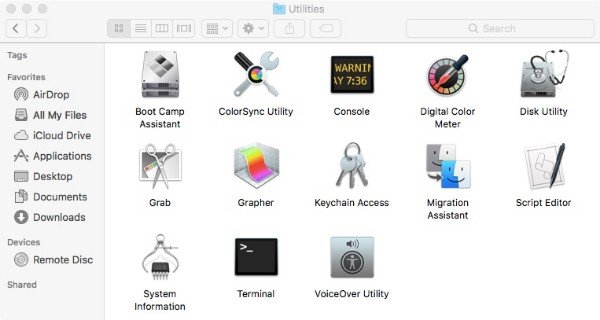
步驟2。 在Mac High Sierra或Mojave上卸載iTunes
在終端窗口中,鍵入“cstutil disable”並按鍵盤上的“Return”鍵。 它可以禁用Apple System Integrity Protection。 如果您擁有管理員權限,則可以重新啟動Mac並登錄管理員帳戶。
稍後,輸入命令“CD /應用/“然後按”返回“鍵。 您可以看到應用程序目錄。
之後,複製並粘貼命令“sudo rm -rf iTunes.app/“通過終端在Mac上卸載iTunes。
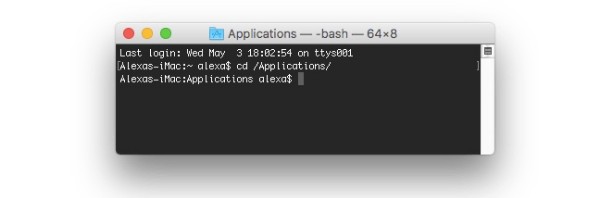
注意: 如果您使用終端卸載iTunes,Mac將不會要求您進行確認。 此外,您需要輸入“csrutil enable”以在iTunes刪除後再次啟用Apple System Integrity Protection。 在這裡你可能也想知道 如何重置iTunes.
方式2:如何使用Apple的權限在Mac上卸載iTunes
步驟1。 獲取iTunes信息
首先退出iTunes。 選擇“Finder”頂部菜單欄上的“Go”。 從列表中選擇“應用程序”。 找到並單擊“iTunes.app”。 然後從“文件”頂部下拉菜單中選擇“獲取信息”。
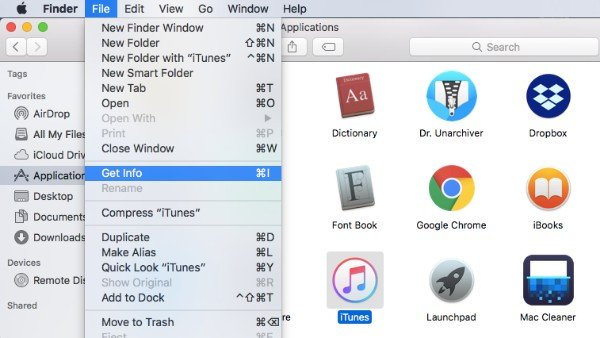
步驟2。 要求iTunes權限
雙擊“iTunes 資訊”頁面底部附近的“共享和權限”。右下角有一個小掛鎖按鈕。輸入您的管理員密碼,然後選擇「確定」以解鎖 iTunes 共用和權限選單。

步驟3。 請求獲得卸載iTunes的權限
現在您可以將「每個人」的「權限」從「唯讀」變更為「讀寫」。透過此操作,您獲得從Mac卸載iTunes的權限。不要忘記點擊掛鎖按鈕來儲存您的變更。
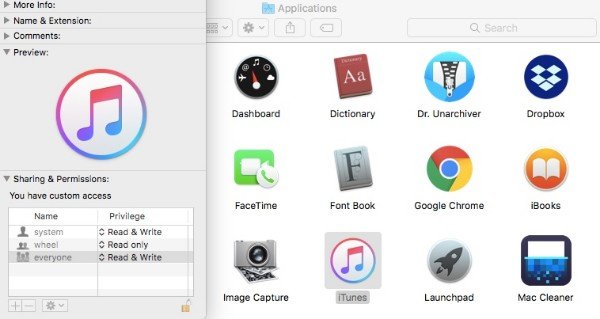
步驟4。 在Mac上卸載iTunes
在此期間,您可以將iTunes拖放到廢紙簍中。 沒有出現錯誤消息。 清空“廢紙簍”並重新啟動Mac計算機。 您可以完全卸載Mac上的iTunes應用程序。
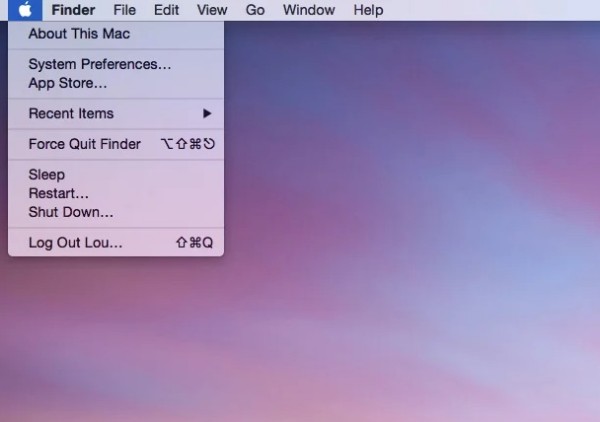
方式3:如何使用活動監視器在Mac上卸載iTunes
步驟1。 退出iTunes幫助程序
關閉iTunes。 將iTunes圖標拖放到“廢紙rash”中。 運行查找器。 單擊“轉到”>“應用程序”>“實用程序”。 從各種選擇中找到並單擊“活動監視器”。 在列表中突出顯示“ iTunes Helper”。 從頂部的“查看”列表中選擇“退出過程”。 當系統提示您“確定要退出此過程嗎?”時,單擊“退出”進行確認。
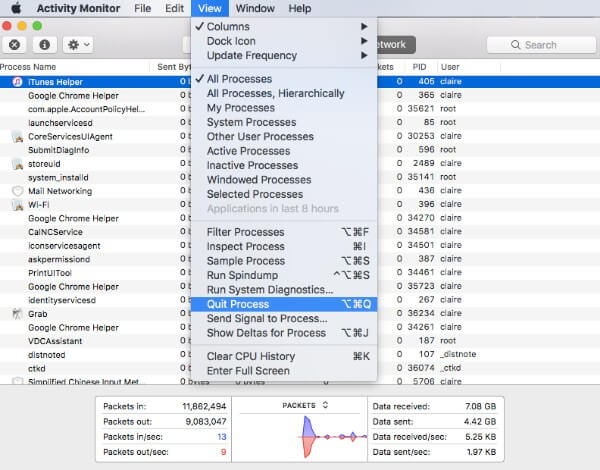
步驟2。 前往Mac登錄項目
點選螢幕左上角的“Apple”圖示。從清單中選擇“系統偏好設定”。選擇“使用者和群組”以存取“登入項目”部分。勾選“iTunesHelper”前面的選項。然後點擊下面的“-”按鈕來刪除 iTunes。
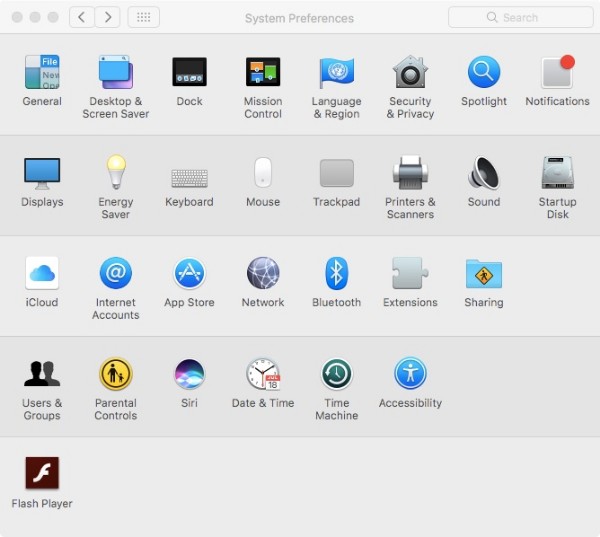
步驟3。 使用活動監視器卸載iTunes
前往Finder App。 從“開始”列表中選擇“轉到文件夾...”。 將“/ System / Library / Extensions”複製並粘貼到空白處。 單擊“確定”以找到“擴展”文件夾。
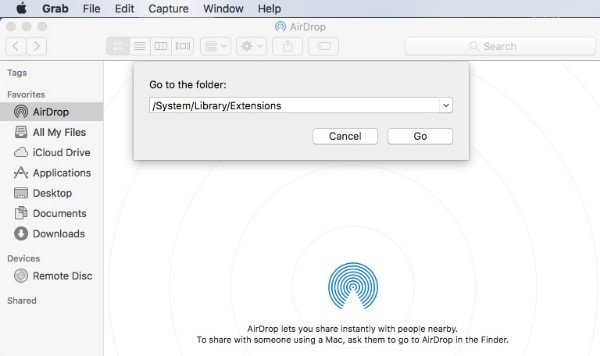
將“AppleMobileDeviceSupport.pkg”拖放到廢紙簍中。 如果找不到此文件,則無關緊要。 稍後,您可以刪除以“.pkg”結尾的所有iTunes關聯文件。 iTunes卸載後,清空“廢紙簍”並重新啟動Mac計算機。
部分3:在Mac上刪除iTunes備份和其他不需要的文件的最簡單方法
那你以前的iTunes備份怎麼樣? 如果要完全卸載iTunes和文件,可以使用Apeaksoft Mac Cleaner。 該程序可以幫助您快速查找和刪除任何不需要的文件。 因此,您可以輕鬆釋放Mac存儲空間並加速Mac系統。 此外, Mac Cleaner 可以實時監控您的Mac性能。 如果您想讓Mac系統保持良好狀態,可以免費下載Mac Cleaner試試。
- 快速刪除iTunes備份,應用程序本地化,系統日誌,緩存文件和其他不需要的文件。
- 有選擇地掃描和刪除大文件和舊文件。
- 刪除重複的文件和隱私數據。
- 卸載應用並刪除相關文件。
- 監控系統性能,包括磁盤利用率,內存使用率,電池狀態和CPU使用率。
如果您不想再使用iTunes,則需要完全卸載iTunes及相關組件。 否則,這些與iTunes相關的文件仍佔用Windows或Mac計算機上的存儲空間。 目前的最新版本是適用於Windows 12.9.2-bit的iTunes 64。 如果要降級或重新安裝iTunes,可以訪問Apple官方網站。